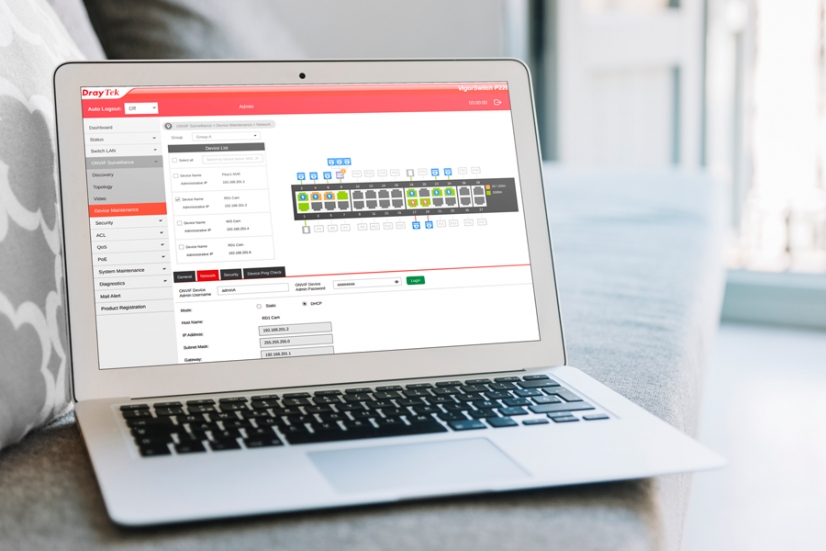
- Categoría: Tutoriales
- Publicado:
¿Cómo configurar ONVIF en Vigorswitch?
Siga este paso a paso y realice la configuración en poco tiempo.
1. Vaya a ONVIF Surveillance > Discovery, haga clic en enable para iniciar la detección ONVIF.

2. Vaya a ONVIF Surveillance > Topology > Status. Podrá ver la gestión centralizada y remota de los dispositivos ONVIF.
- Uso de PoE
- Puerto habilitado
- Tráfico
- Enlace descendente
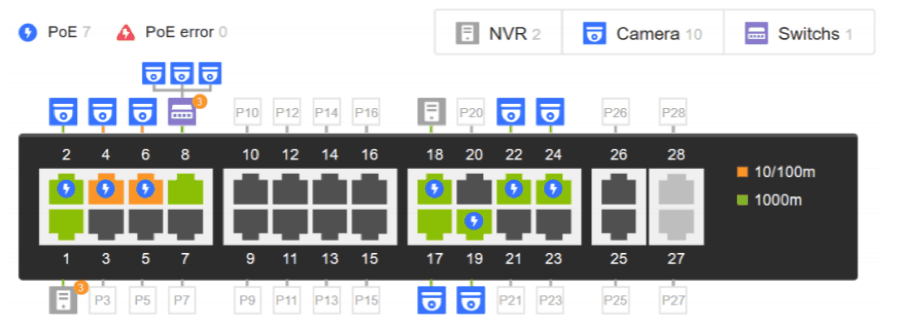
3. Haga clic en Add New Group para adicionar un nuevo grupo de dispositivos de video en red.

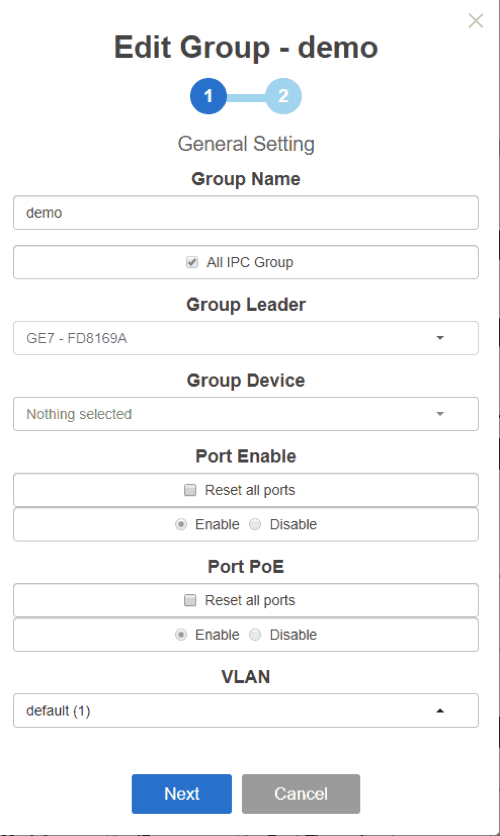
4. Haga clic en el ícono de la cámara para editar el dispositivo y añadirlo a su grupo ONVIF/p>.
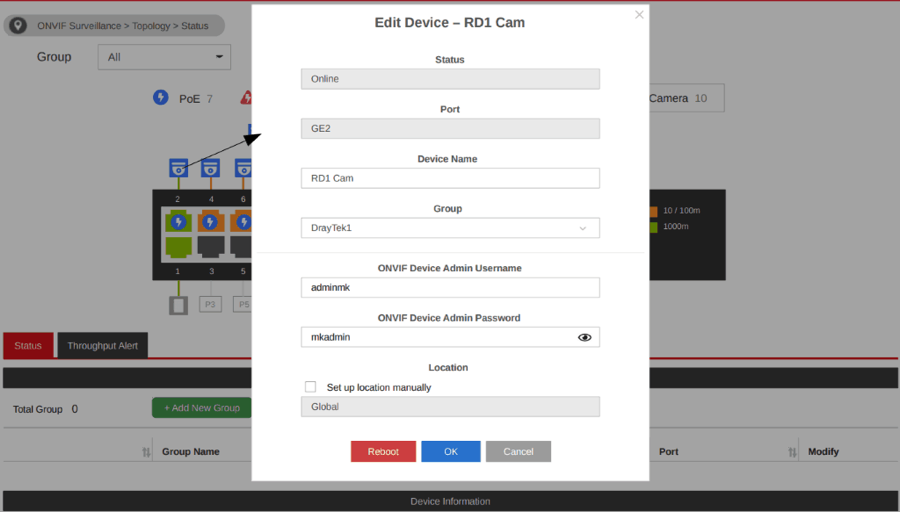
5. El umbral de rendimiento podría ayudarle a monitorear el rendimiento del puerto ONVIF. El correo electrónico de alerta se enviará cuando la velocidad de salida o la tasa de entrada supere el umbral.
- Vaya a Mail Alert> Alert Setting
- Hacer la configuración SMTP
- Seleccione “ONVIF Throughput Threshold” en Tipo de Alerta
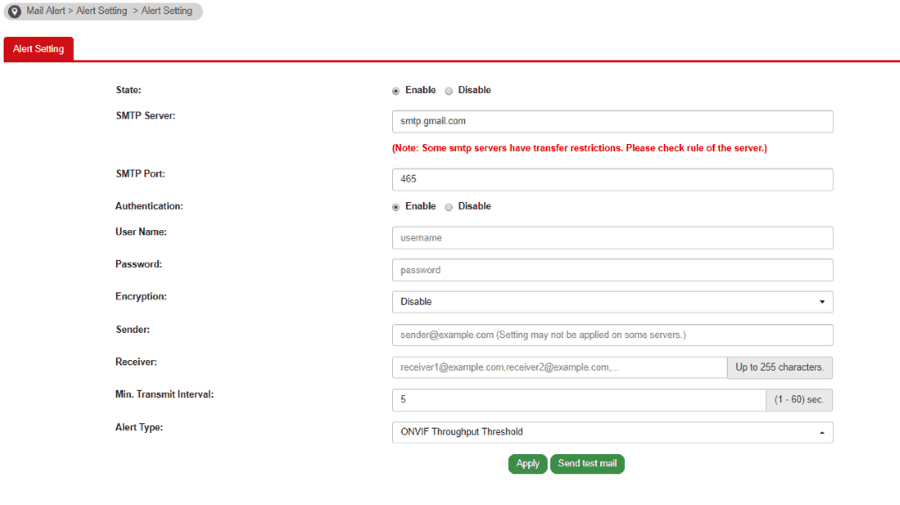
- Vuelva a ONVIF Surveillance>Topology > Status. Establezca la Velocidad de Ingreso/ Velocidad de Salida de su puerto ONVIF.
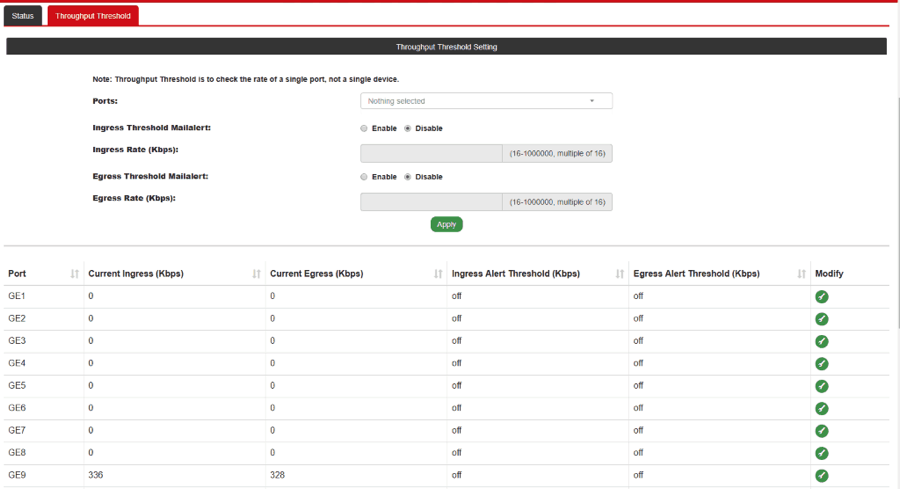
- Recibirá una alerta por correo electrónico cuando el puerto alcance el umbral de rendimiento
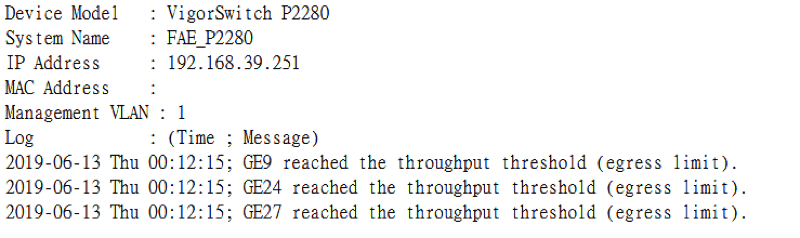
6. Puede hacer más configuraciones y gestión en el switch. Vaya a ONVIF Surveillance > Device Maintenance, ingrese el nombre de usuario y la contraseña del dispositivo.
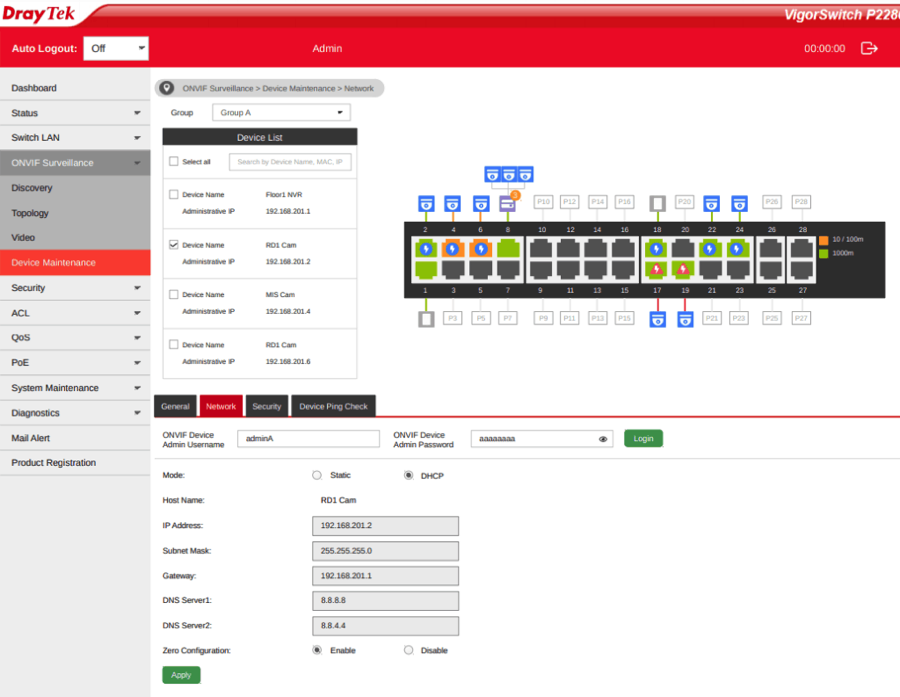
Después de eso, puede configurar las cámaras IP o los NVR de forma remota.
- Actualización de Firmware
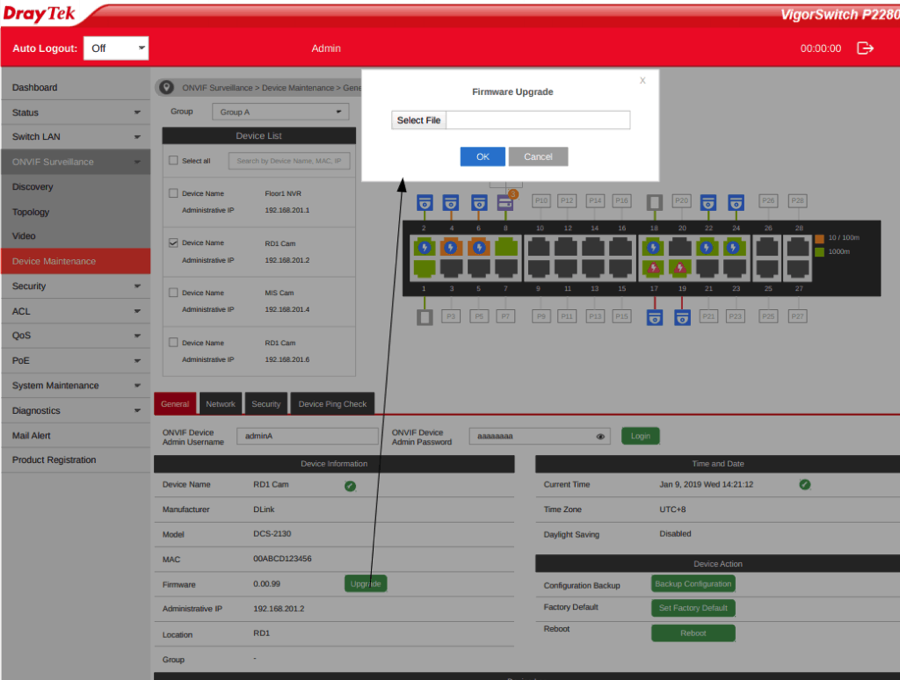
- Hora
- Configuración de Copia de Seguridad y Restauración
- Restablecer a Valores de Fábrica
- Reiniciar el Dispositivo
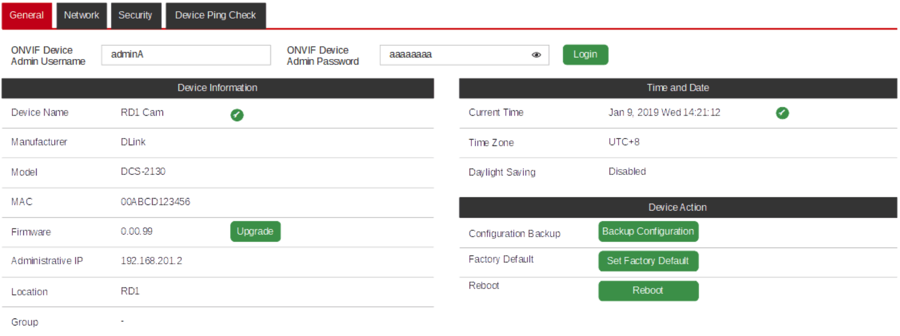
7. En ONVIF Surveillance > Video, puede ver el video en tiempo real de los dispositivos de video en red.
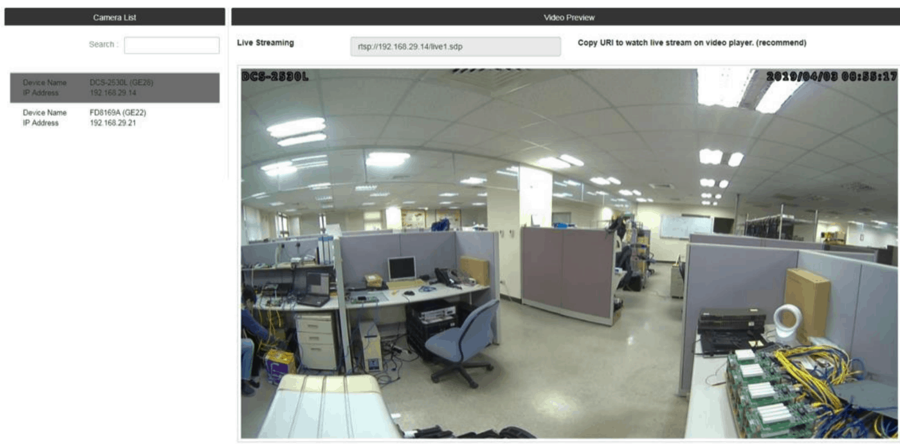
¿Más Información?
¿Le interesa más información sobre algún producto mencionado en esta nota?
Le pondremos en contacto con un experto representante de marca quien lo ayudará.

 How to resolve AdBlock issue?
How to resolve AdBlock issue? 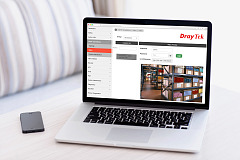
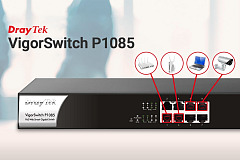
















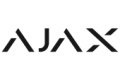












Solo usuarios registrados pueden realizar comentarios. Inicia sesión o Regístrate.